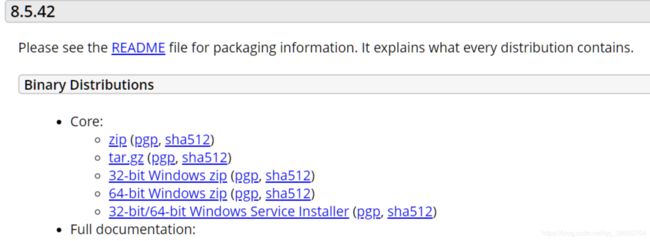Ubuntu 安装和配置Tomcat
一、安装JAVA环境
方法1
建议以root权限安装软件,Ubuntu的root密码每次开机都需要重新设置,步骤如下:
sudo passwd;
输入当前用户密码;
输入root用户密码;
确认root用户密码;
1、安装依赖包:
apt-get install python-software-properties
2、添加仓库源:
add-apt-repository ppa:webupd8team/java
3、更新软件包列表:
apt-get update
4、安装java JDK:
apt-get install oracle-java8-installer
安装过程中需要接受协议:
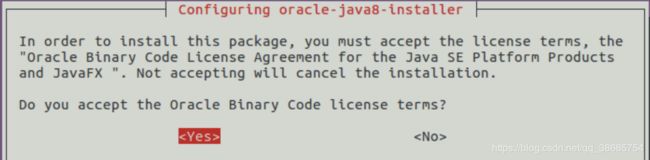
5、查看java版本,看看是否安装成功:
java -version
方法2
1、前往oracle Java官网下载JDK(http://www.oracle.com/technetwork/java/javase/downloads/index.html)
2、解压缩到指定目录(以jdk-8u161-linux-x64.tar.gz为例)
创建目录:
mkdir /usr/lib/jvm
解压缩到该目录:
tar -zxvf jdk-8u161-linux-x64.tar.gz -C /usr/lib/jvm
3.修改环境变量:
vim ~/.bashrc
在文件末尾追加下面内容:
#set oracle jdk environment
export JAVA_HOME=/usr/lib/jvm/jdk1.8.0_161 ## 这里要注意目录要换成自己解压的jdk 目录
export JRE_HOME=${JAVA_HOME}/jre
export CLASSPATH=.:${JAVA_HOME}/lib:${JRE_HOME}/lib
export PATH=${JAVA_HOME}/bin:$PATH
使环境变量马上生效:
source ~/.bashrc
4、系统注册此jdk
update-alternatives –install /usr/bin/java java /usr/lib/jvm/jdk1.8.0_161/bin/java 300
5、查看java版本,看看是否安装成功:
java -version

如果你安装了多个版本的jdk,你可以通过以下命令在这些版本之间切换:
update-alternatives –config java
二、下载安装Tomcat
步骤1、
官方网站下载最新的tomcat:http://tomcat.apache.org/download-80.cgi
在ubuntu上,我们选择下载zip或者tar.gz。
步骤2、
解压tomcat 8.5.42,用下面的命令:
tar -zxvf apache-tomcat-8.5.42.tar.gz
步骤3、
开始配置tomcat: 复制解压后的文件到 /root目录
cp -r apache-tomcat-8.0.12 /root
进入 /root/apache-tomcat-8.5.42目录
cd /root/apache-tomcat-8.5.42
打开启动的脚本文件
vim ./bin/startup.sh(不熟悉vim的,可以用gedit打开:gedit./bin/startup.sh)
打开startup.sh文件后,添加jdk和jre:
#set oracle jdk environment
export JAVA_HOME=/usr/lib/jvm/jdk1.8.0_161
export JRE_HOME=${JAVA_HOME}/jre
export CLASSPATH=.:${JAVA_HOME}/lib:${JRE_HOME}/lib
export PATH=${JAVA_HOME}/bin:$PATH
TOMCAT_HOME=/apache-tomcat-8.5.42
步骤4、
启动tomcat: ./bin/startup.sh
显示的相关参数如下:
步骤5、
验证tomcat配置和安装是否成功:
在浏览器中输入:http://localhost:8080/ 回车。
步骤6、
关闭tomcat:
./bin/shutdown.sh
注意
版本问题
如果Tomcat是低版本的,但是用的JDK却是高版本的,直接运行jsp会运行失败。
版本匹配总结如下:
tomcat v7.0-------support-------->Java EE 5 and 6
tomcat v8.0-------support-------->Java EE 5,6 and 7
tomcat v8.5-------support-------->Java EE 5,6 ,7and 8
tomcat v9.0-------support-------->Java EE 5,6,7,8 and 9
(Tomcat版本要比jdk高)
所以 jdk1.8 需要运行在tomcat v8.5以上才不会出现上述问题。
三、Tomcat与Nginx结合使用
进入配置文件夹:
cd /root/apache-tomcat-8.5.42/conf
编辑server.xml文件:
vim server.xml
找到69行(vim下使用:set nu)
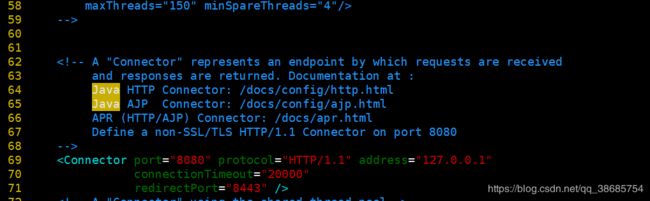
添加本地地址
address=“127.0.0.1”
将本地8080端口与nginx的localhost进行关联。